Puoi disegnare linee rette in Photoshop in pochi passi. Tuttavia, soprattutto per un nuovo arrivato, i molti strumenti diversi del programma possono diventare rapidamente schiaccianti. Il nostro consiglio vi dice come fare.
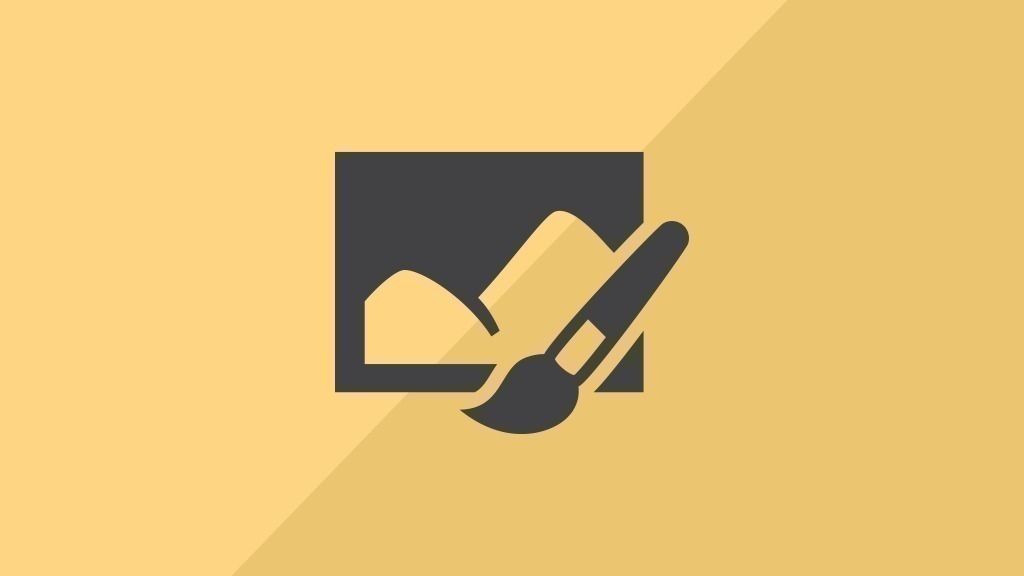 Per disegnare una linea retta, tenete premuto il tasto "Shift" e il tasto sinistro del mouse con lo strumento linea, penna o pennello dalla barra degli strumenti allo stesso tempo. Questo è il modo di disegnare linee orizzontali e verticali o linee con un angolo di 45 gradi.
Per disegnare una linea retta, tenete premuto il tasto "Shift" e il tasto sinistro del mouse con lo strumento linea, penna o pennello dalla barra degli strumenti allo stesso tempo. Questo è il modo di disegnare linee orizzontali e verticali o linee con un angolo di 45 gradi.
Disegnare linee rette in Photoshop
Per disegnare una linea retta in Photoshop, impostare due punti di ancoraggio con lo strumento penna da disegno dalla barra degli strumenti. Questi due punti sono automaticamente collegati da una linea. In alternativa, disegna una linea con lo strumento Line Drawer dalla barra degli strumenti.
- Seleziona lo strumento Line Drawer dalla barra degli strumenti.
- Attiva l'icona "Path" nella barra delle opzioni in cima allo schermo.
- Inserisci lo spessore della linea nel campo di input "Thickness" nella barra delle opzioni.
- Disegna una linea tenendo premuto il tasto sinistro del mouse. Se tieni premuto il tasto "Shift" mentre disegni con il mouse, crei una linea verticale o orizzontale o una linea con un angolo di 45 gradi.
- Usa il pulsante Colore nella barra delle opzioni per impostare un colore di linea. Puoi anche disegnare delle frecce con lo strumento di disegno delle linee. Per farlo, clicca sull'icona "Frecce" nella barra delle opzioni. Nella finestra aperta, imposta diverse punte di freccia alla fine o all'inizio della linea. Inoltre, puoi selezionare se la tua linea deve essere tratteggiata, punteggiata o solida.
